1,进入官网下载Nginx资源:
官网下载:http://Nginx.org/en/download.html

2,资源下载(因为是在Linux安装,所以我下载Linux安装的资源包,版本你们随意)
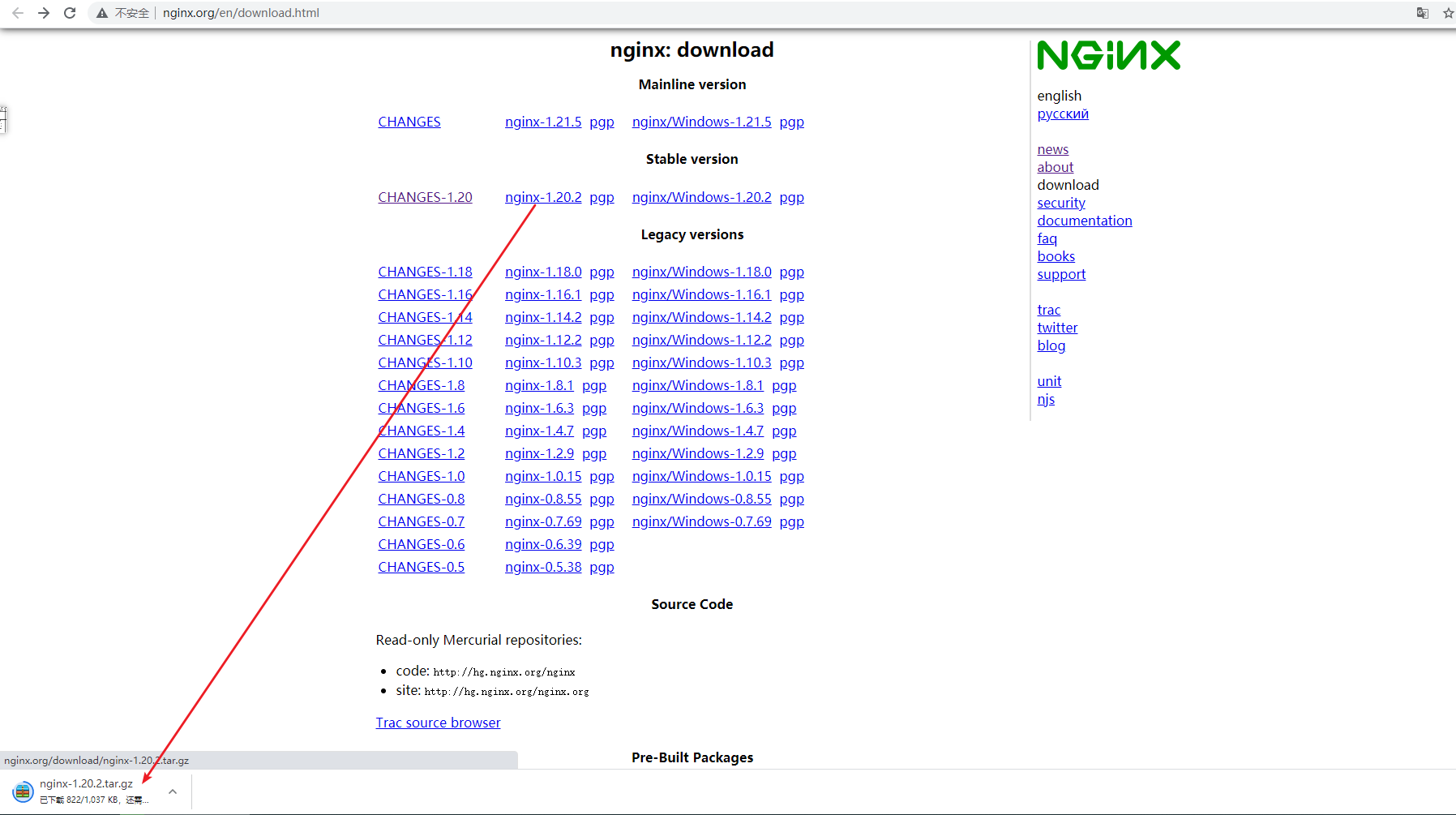
3,资源下载好之后,上传到Linux上(位置自己随意,我是上传到了/home/myqxin/java)
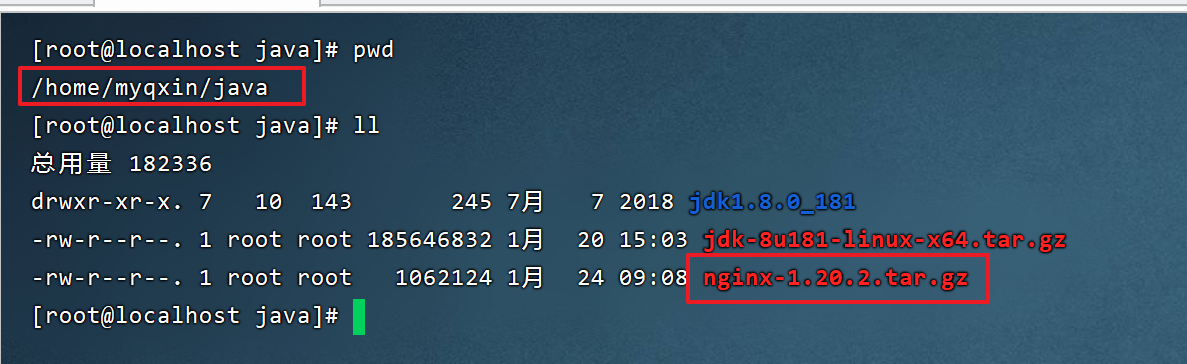
4,将资源进行解压,然后进入到解压后的目录
解压命令
# 解压到当前目录下
tar -zxvf 资源包
截图如下:
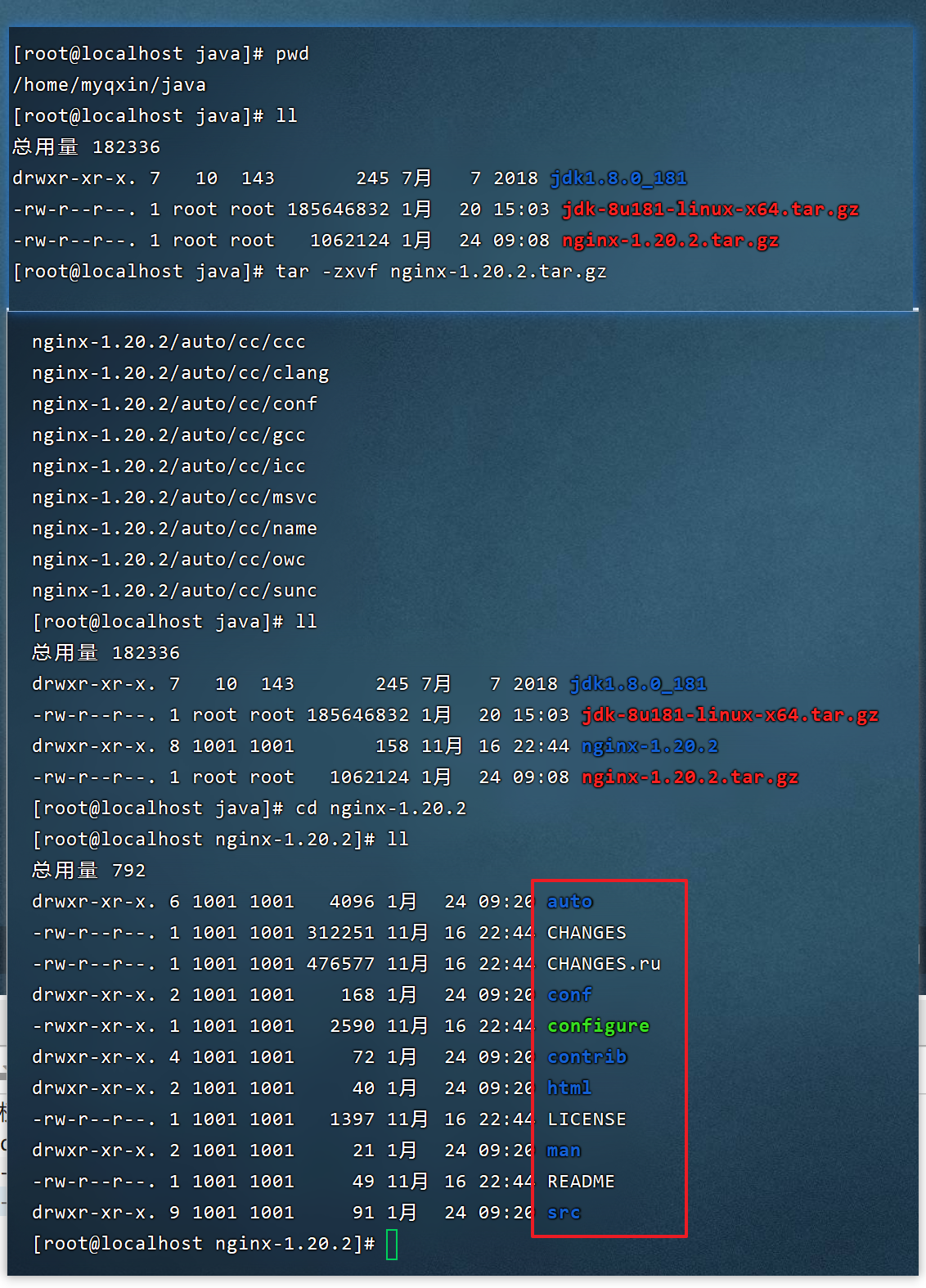
5,配置基本信息,命令如下
#配置configure --prefix 代表安装的路径,--with-http_ssl_module 安装ssl,--with-http_stub_status_module查看Nginx的客户端状态
./configure --prefix=/usr/local/Nginx-1.20.2 --with-http_ssl_module --with-http_stub_status_module
执行完成如下(过程太多,截不完整,只截取了输入命令和结束后的效果)
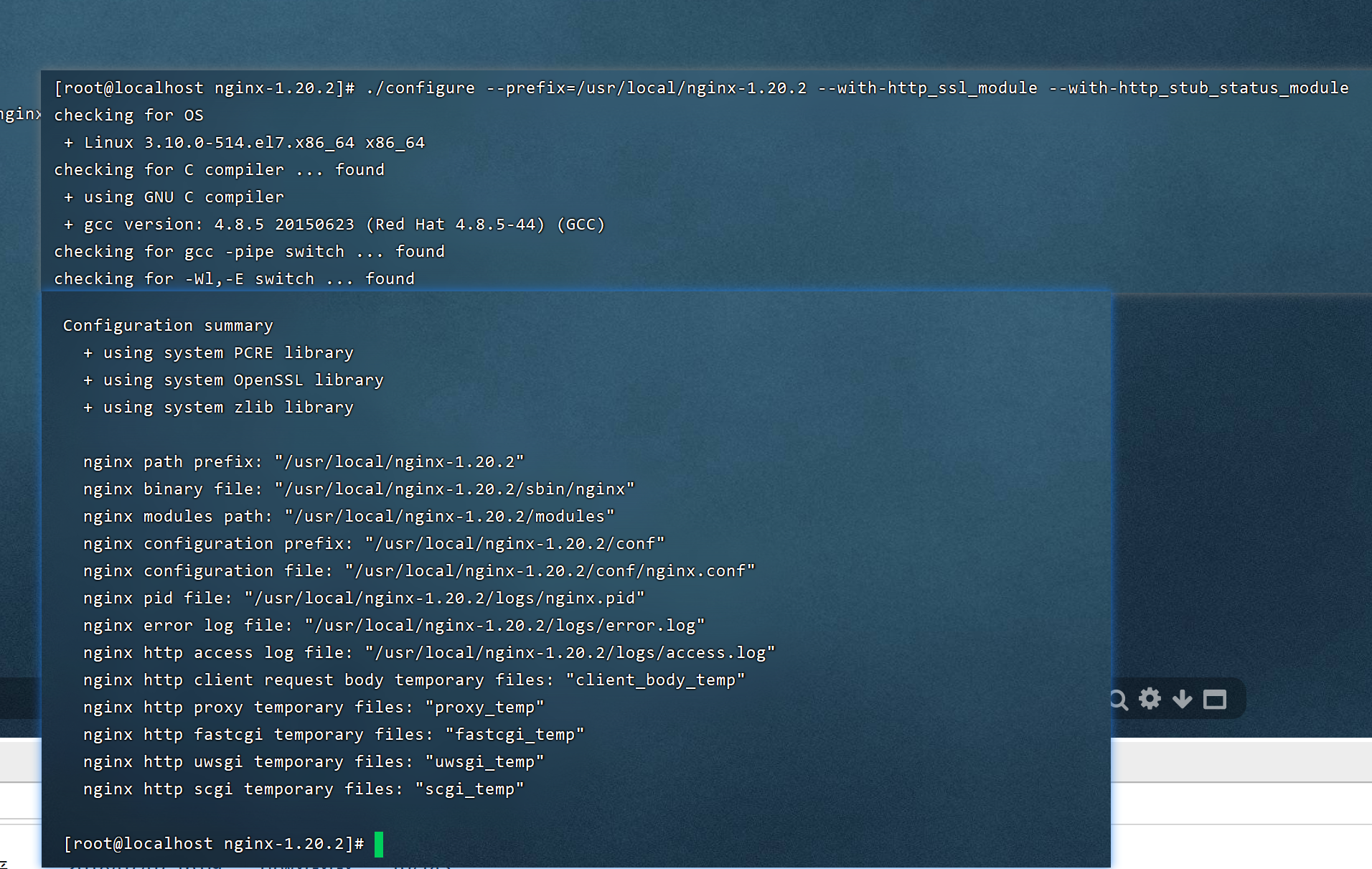
然后可以看到我们的目录下,多了一个Makefile文件
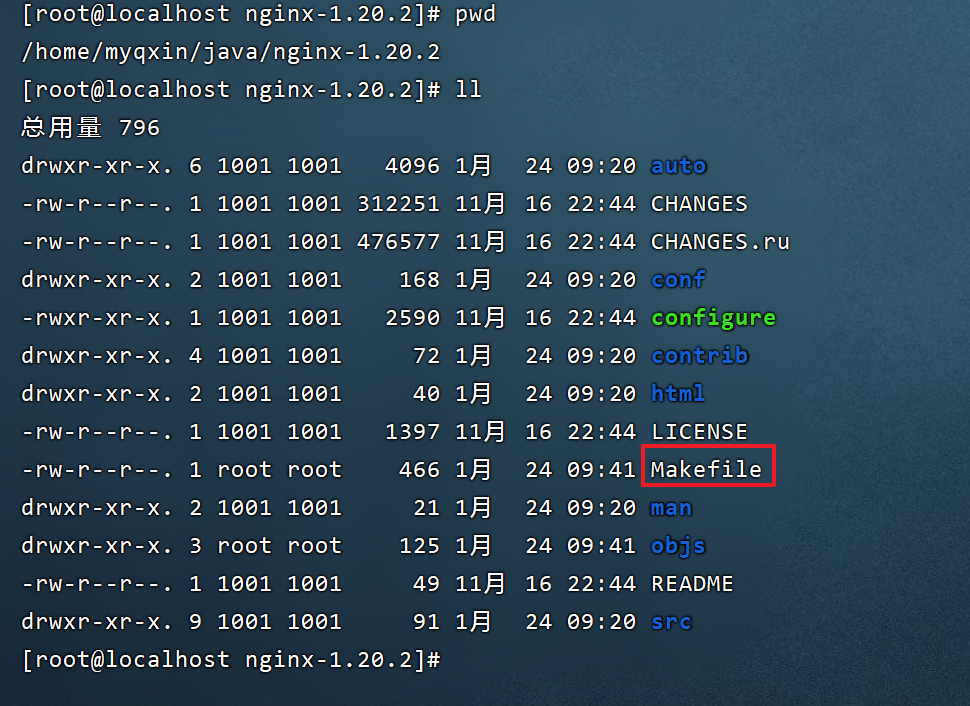
如果你执行的时候出现以下问题
- 问题1:

解决1,输入以下命令
yum -y install gcc gcc-c++ autoconf automake make
这个过程需要等待一些时间,执行完成如下(过程太多,截不完整,只截取了输入命令和结束后的效果)
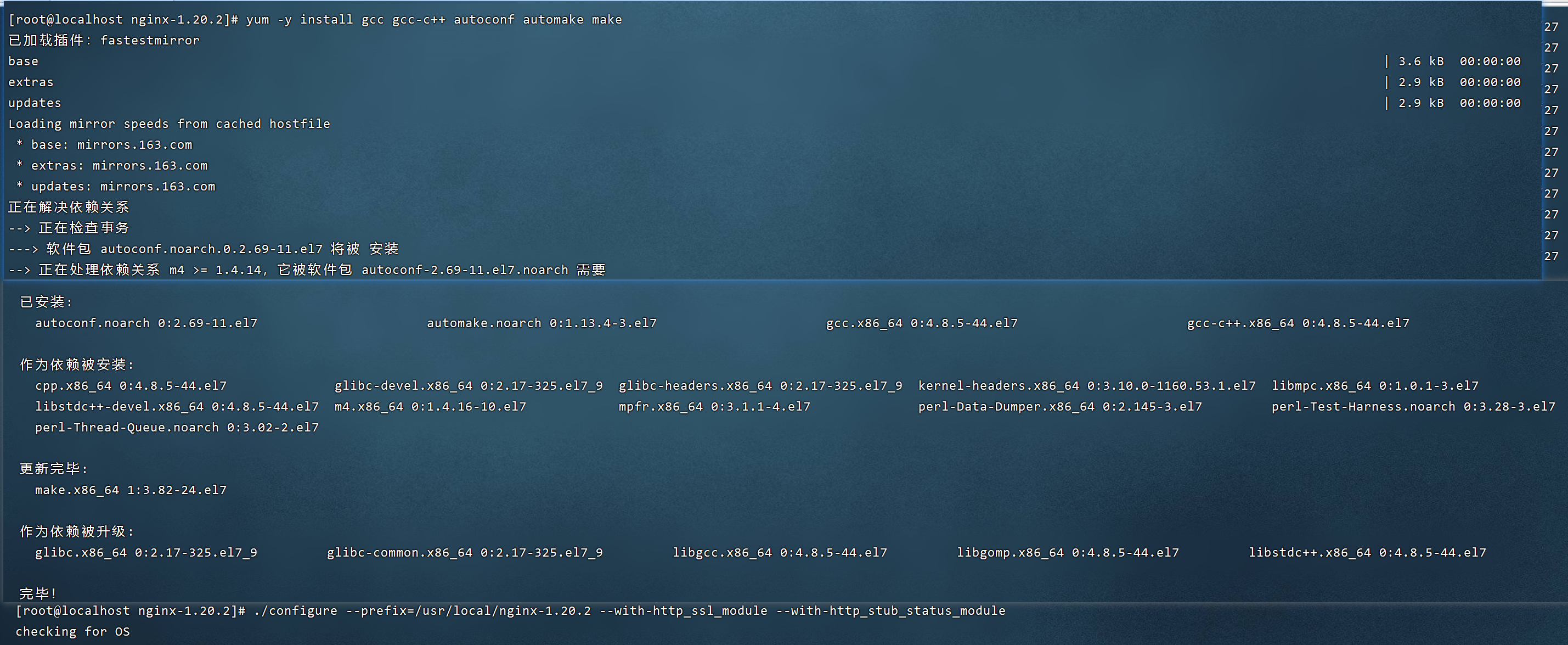
- 问题2:

解决2:输入以下命令
yum -y install openssl openssl-devel
这个过程需要等待一些时间,执行完成如下(过程太多,截不完整,只截取了输入命令和结束后的效果)
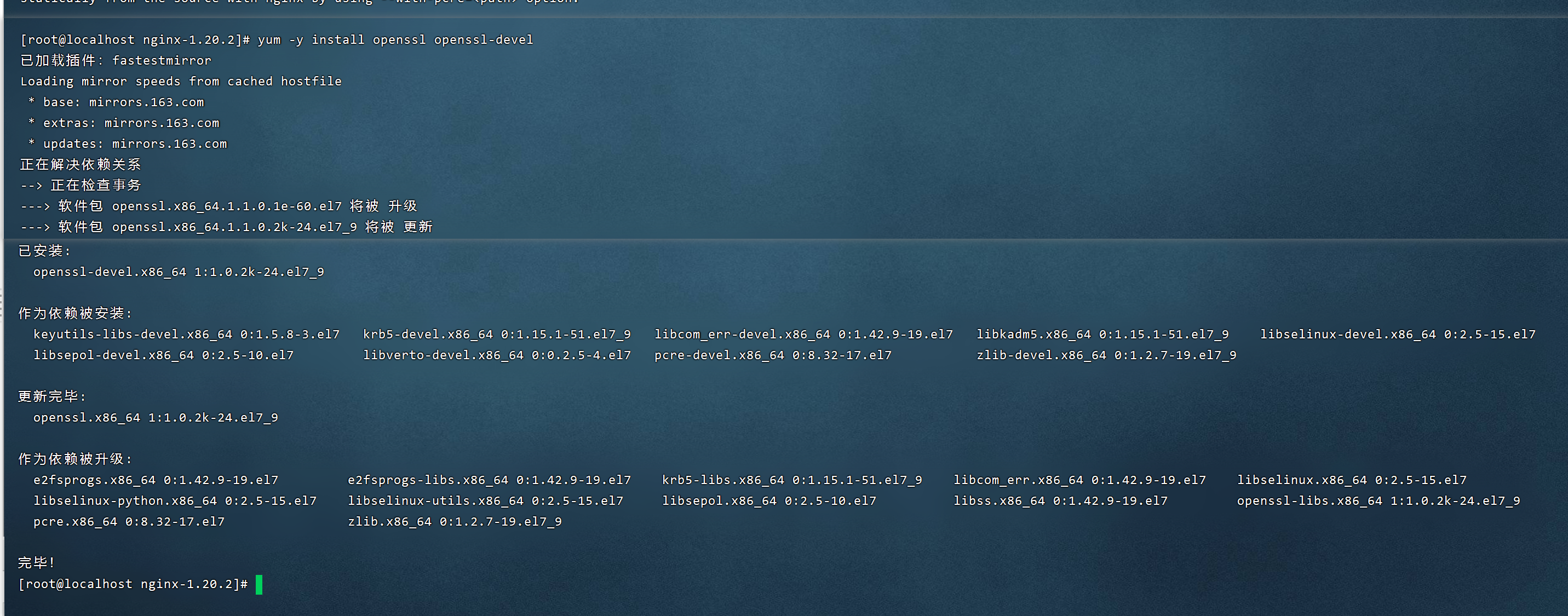
6,进行编译安装
#编译安装Nginx
make & make install
这个过程需要等待一些时间,执行完成如下(过程太多,截不完整,只截取了输入命令和结束后的效果)
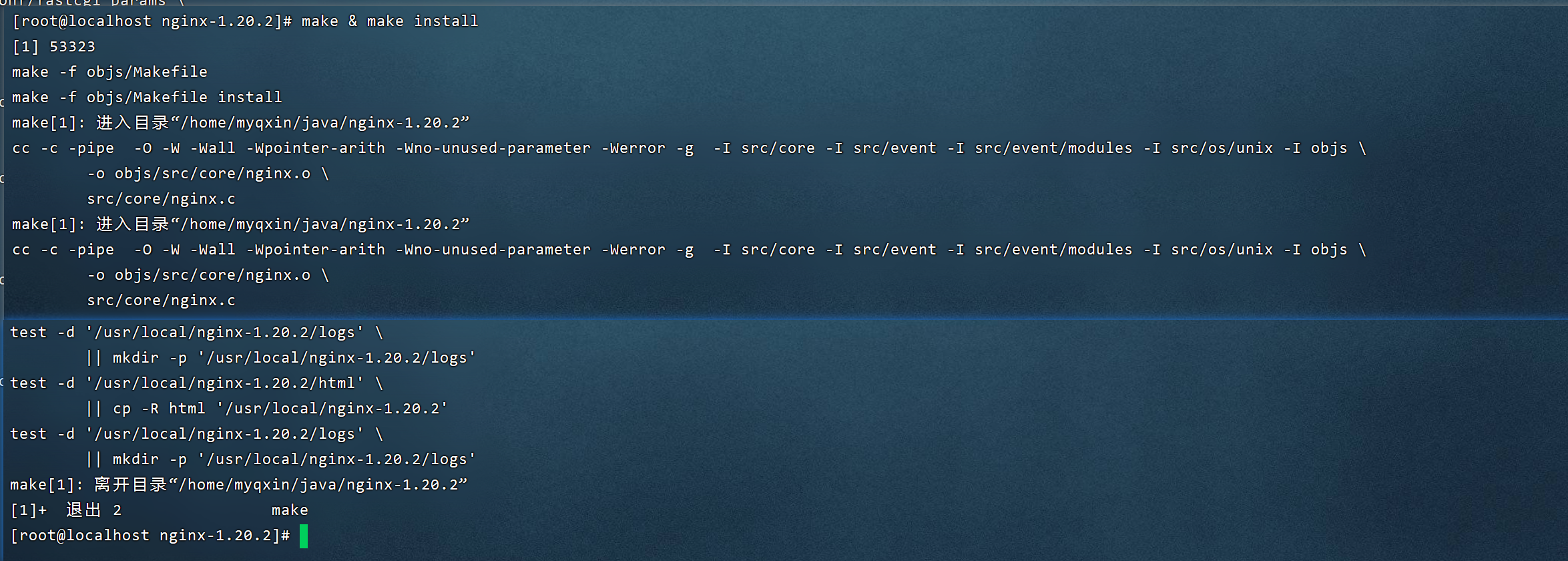
7,进入到安装后的目录下(在步骤5里面,我们配置了安装位置)
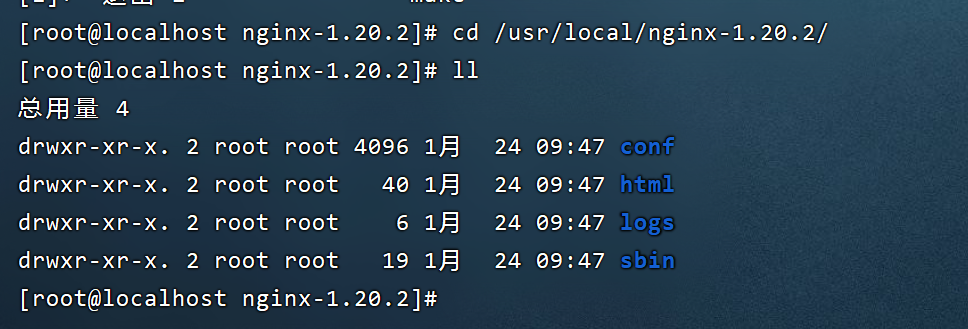
8,进入sbin目录下,执行一下命令启动
./Nginx
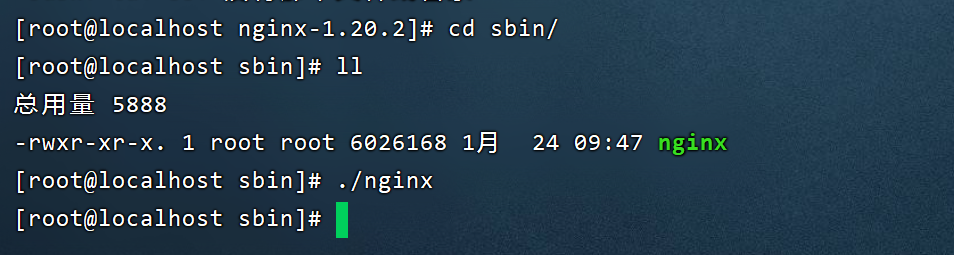
9,访问ip:80
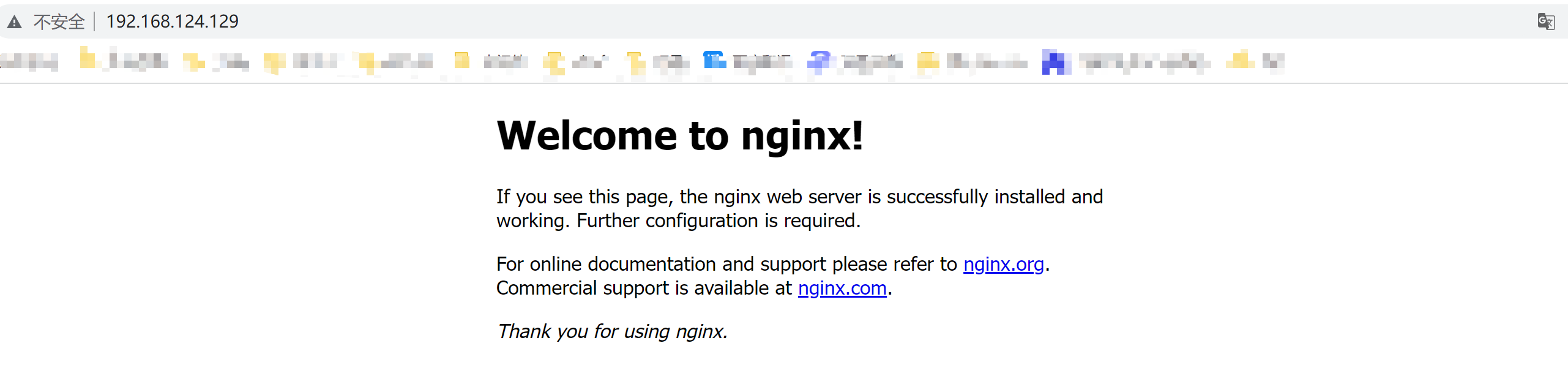
我这里是没有配置80端口的,所以我这里是直接关掉了防火墙
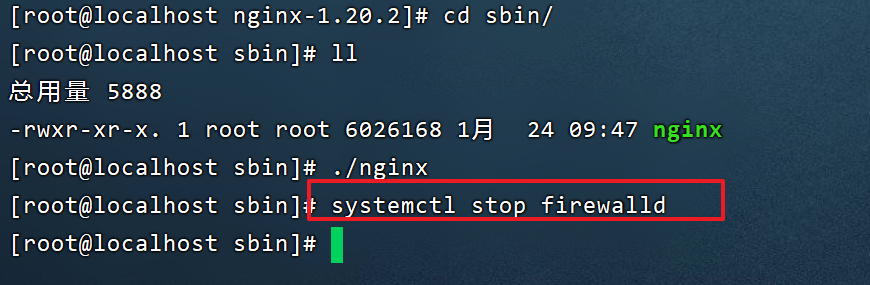
10,如果访问不了,可能是防火墙问题
添加 --permanent永久生效,没有此参数重启后失效 这里的6379为redis服务的端口,若为其他服务设置,需要对应端口
firewall-cmd --zone=public --add-port=6379/tcp --permanent
重新载入
firewall-cmd --reload
查看所有打开的端口:
firewall-cmd --zone=public --list-ports
防火墙的关闭:
systemctl stop firewalld //一般不用
防火墙的启动:
systemctl start firewalld
版权声明:本文内容由互联网用户自发贡献,该文观点与技术仅代表作者本人。本站仅提供信息存储空间服务,不拥有所有权,不承担相关法律责任。如发现本站有涉嫌侵权/违法违规的内容, 请发送邮件至 dio@foxmail.com 举报,一经查实,本站将立刻删除。




